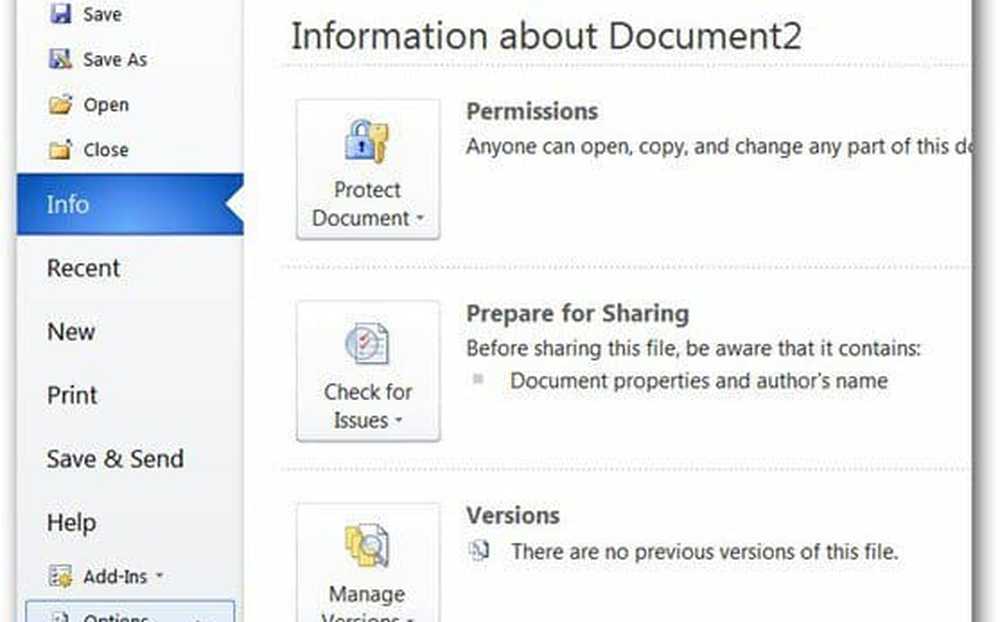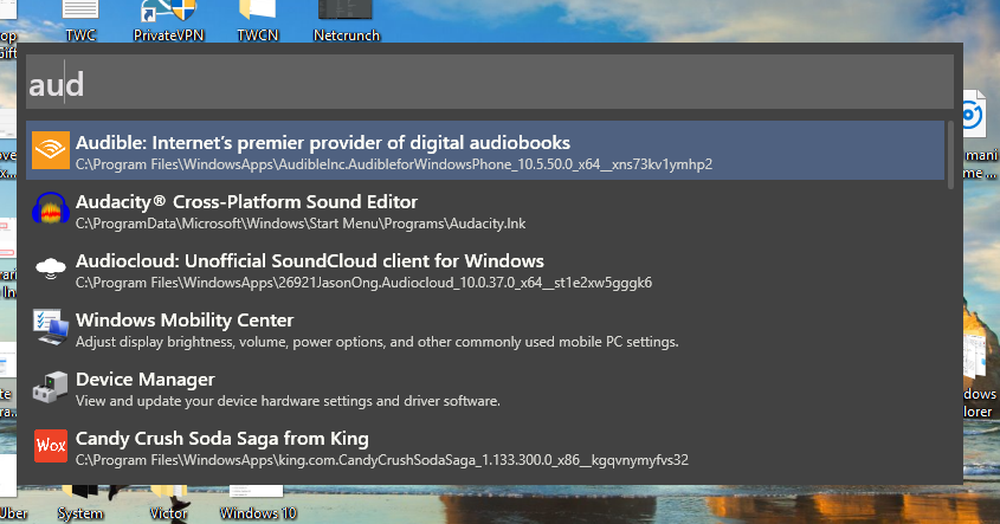So machen Sie den Windows 10-Task-Manager für eine bestimmte Registerkarte geöffnet

Es ist zwar voll mit großartigen Systeminformationen, öffnet sich jedoch standardmäßig auf der Registerkarte Prozesse. Das ist gut, wenn Sie nach einer App oder einem Dienst suchen, der Sie töten kann, weil dies Ihre CPU belastet und RAM beansprucht. Möglicherweise interessieren Sie sich jedoch für eine andere Registerkarte, z Performance und möchte es als Standard festlegen. Ab Windows 10 Version 1903 können Sie dies so einstellen. Hier erfahren Sie, wie Sie die Registerkarte "Prozesse" oder die Registerkarte öffnen können, die Sie am häufigsten verwenden.
Legen Sie die Standardregisterkarte für den Task-Manager unter Windows 10 fest
Um die Standardregisterkarte festzulegen, öffnen Sie den Task-Manager über den Startbildschirm oder klicken Sie mit der rechten Maustaste auf die Taskleiste und wählen Sie Task-Manager. Wenn es sich öffnet, gehen Sie zu Optionen> Standard-Registerkarte festlegen und wählen Sie aus der Liste den gewünschten Standard aus.

Das ist alles dazu. Bei jedem Start des Task-Managers wird nun die Registerkarte mit den Informationen geöffnet, die Sie am häufigsten benötigen. Ich persönlich habe es so eingestellt, dass es auf der Registerkarte Leistung geöffnet wird, da es wichtige Diagnoseinformationen enthält. Es ist eigentlich die Registerkarte, die Sie anzeigen möchten, um zu sehen, wie lange Ihr Windows 10-PC in Betrieb ist.
Das mag wie eine kleine Verbesserung erscheinen, und im Großen und Ganzen ist es wirklich so. Microsoft verbessert jedoch mit jeder Hauptversion alle Aspekte von Windows 10. Und am Ende sind es die kleinen Dinge, die den Unterschied machen. Wenn Sie ein Technikadministrator oder ein Familien-Tech-Support sind, wird diese geringfügige Verbesserung des Task-Managers Ihre Arbeit erheblich erleichtern.